Buscar emoji, usar duas contas e mais: o que dá para fazer no WhatsApp Web?

O WhatsApp tem uma plataforma web que permite que sua conta seja acessada pelo PC. Para quem mexe no computador o dia todo, o recurso impede que precisemos pegar o celular a toda hora.
Para melhorar a interação e a navegação dos usuários, o WhatsApp Web disponibiliza uma série de recursos. Em alguns casos é necessário burlar o sistema, mas todos funcionam bem. Confira abaixo.
Ver a conversa sem que a outra pessoa saiba
No aplicativo do WhatsApp no celular é possível ler a mensagem pelas notificações. Na versão Web também existe uma forma de fazer isso. Você só precisa posicionar o cursor do mouse em cima da mensagem nova, no índice de conversas no lado esquerdo da tela. Uma janelinha pop-up mostrará todo o texto da mensagem sem precisar abri-la.
Usar duas contas
Tanto no aplicativo do WhatsApp quanto no WhatsApp Web só é possível acessar uma única conta. Caso queira entrar em outra, é preciso deslogar da sessão atual e logar a nova conta.
Entretanto, burlando o sistema você consegue estar ativo em duas contas ao mesmo tempo. Basta iniciar o navegador e o WhatsApp, abrir uma nova janela no modo anônimo do mesmo navegador e acessar a outra conta.
Arrastar arquivos como anexo
Você não precisa fazer todo o processo de clicar no ícone de clipe para enviar um arquivo toda vez que quiser. Você só precisa arrastar o arquivo e soltá-lo na conversa desejada.
Fazer o ajuste de notificações
Por padrão, a versão web do WhatsApp exibe notificações sempre que a página é atualizada. Mas você pode configurar isso. Além de escolher se deseja ouvir sons, notificações na área de trabalho e mostrar prévia da mensagem, você pode também escolher por quanto tempo deseja que essas configurações fiquem ativadas.
Clique nos três pontinhos no canto superior direito da tela de conversas > "Configurações" > "Notificações".
Atalhos do teclado
Atalhos do teclado facilitam e muito o uso do computador, como o famoso CTRL + C e CTRL + V para copiar e colar. O WhatsApp Desktop (aquele que é preciso fazer o download no PC) também disponibiliza alguns para ajudar na navegação.
Ctrl/Command + N: Iniciar nova conversa
Ctrl/Command + Shift + N: Criar um grupo
Ctrl/Command + Backspace/Delete: Apagar conversa
Ctrl/Command + E: Arquivar conversa
Ctrl/Command + Shift + U: Marcar conversa como não lida
Ctrl/Command + Shift + M: Silenciar conversa
Ctrl/Command + P: Abrir seu perfil
Ctrl/Command + Shift + /: Alternar entre conversas
Busca rápida por emojis
Sim, é possível encontrar emojis de forma rápida e fácil. Você só precisa, no campo de digitar a mensagem, inserir dois pontos (:) e o tema relacionado ao emoji que você deseja usar.
Para encontrar emojis de natureza, por exemplo, digite :natureza.
Converter emoticons em emojis
Os emoticons podem te ajudar, facilitando a inserção de emojis na conversa. Ao digitar o emoticon desejado, ele será substituído pelo emoji. Por exemplo, ao escrever :) irá aparecer o emoji de carinha feliz.
Formatação do texto
Assim como no aplicativo do celular, é possível formatar o texto das mensagens usando negrito, itálico, sublinhado, riscado e monoespaçado. Para isso, basta colocar as palavras desejadas entre
* para negrito (*WhatsApp Web*)
_ para itálico (_WhatsApp Web_)
~ para riscado (~WhatsApp Web~)
``` para monoespaçado (```WhatsApp Web```)
SIGA TILT NAS REDES SOCIAIS
- Twitter: https://twitter.com/tilt_uol
- Instagram: https://www.instagram.com/tilt_uol/
- WhatsApp: https://uol.page.link/V1gDd
- Grupo no Facebook Deu Tilt: http://bit.ly/FacebookTilt






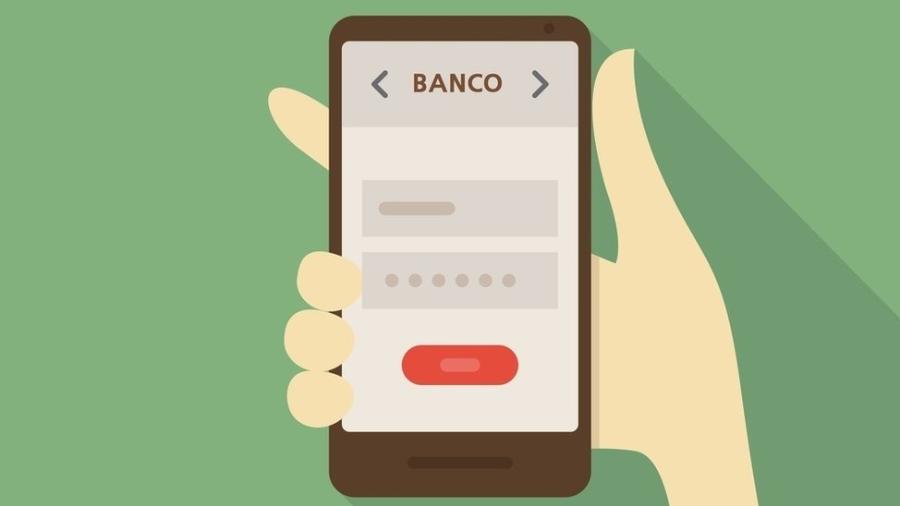












ID: {{comments.info.id}}
URL: {{comments.info.url}}
Ocorreu um erro ao carregar os comentários.
Por favor, tente novamente mais tarde.
{{comments.total}} Comentário
{{comments.total}} Comentários
Seja o primeiro a comentar
Essa discussão está encerrada
Não é possivel enviar novos comentários.
Essa área é exclusiva para você, assinante, ler e comentar.
Só assinantes do UOL podem comentar
Ainda não é assinante? Assine já.
Se você já é assinante do UOL, faça seu login.
O autor da mensagem, e não o UOL, é o responsável pelo comentário. Reserve um tempo para ler as Regras de Uso para comentários.